本论坛提供的引导镜像能让用户快速方便的制作macOS系统u盘, 因为最近几个macOS版本的磁盘工具页面有些变化, 现在分享一下最新的方法.
更新更简单的方法
使用etcher制作macOS系统u盘
https://www.apple114.com/threads/37/
###########################################
以下为老方法
###########################################
需要准备以下资料和工具:
1, 一台正常使用macOS系统的电脑 (本教程时候本机macOS版本在10.11.x以上)
2, 8G或以上的U盘 (建议使用正品u盘)
3, macOS系统引导镜像,(提示:必须使用本论坛提供的,外面下载的没用)
操作流程
1, 首先双击打开下载好的macOS引导版本镜像.
2, 插入u盘, 打开磁盘工具, 在上角点击显示-显示所有设备(10.11.x-10.12.x无需此步骤). 然后选择U盘名称(如图所示是SanDisk Cruzer), 在点击顶部的抹掉, 参数如图, 然后选择抹掉.
3, 抹掉完成后再导入macOS系统. 选择U盘的分区名称(如图所示是AppleX), 然后点击恢复, 在选项框里面选择需要导入的系统(如 Install macOS Mojave), 然后点击恢复.
4, 恢复完成就就可以参考下面的教程安装macOS系统了.
https://www.apple114.com/threads/38/
(首先双击打开下载好的macOS引导版本镜像.)

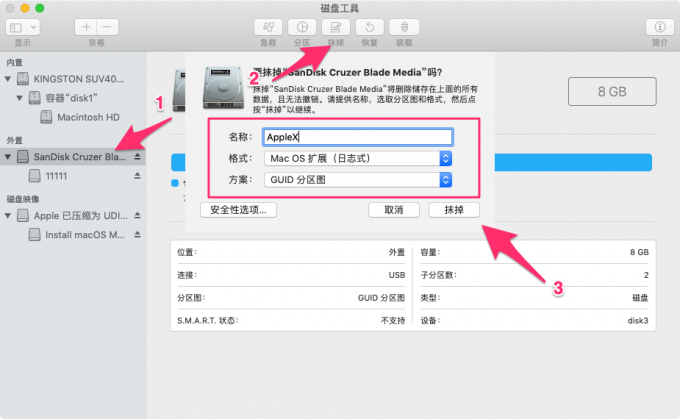
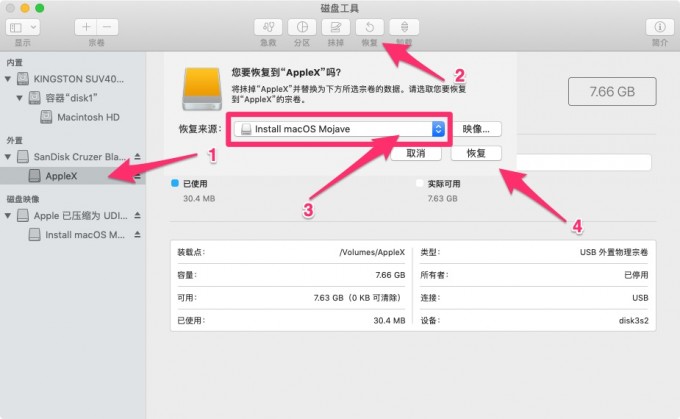
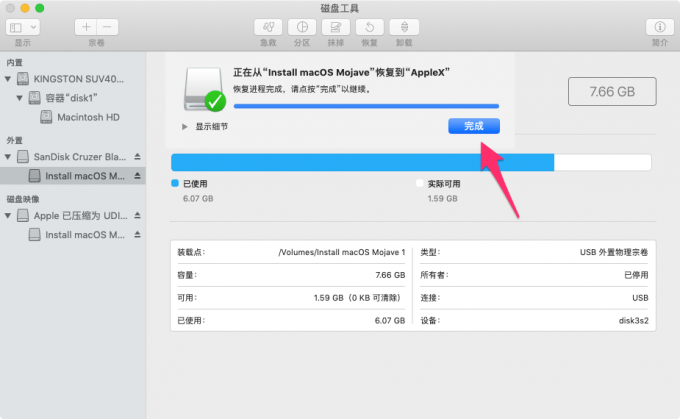
更新更简单的方法
使用etcher制作macOS系统u盘
https://www.apple114.com/threads/37/
###########################################
以下为老方法
###########################################
需要准备以下资料和工具:
1, 一台正常使用macOS系统的电脑 (本教程时候本机macOS版本在10.11.x以上)
2, 8G或以上的U盘 (建议使用正品u盘)
3, macOS系统引导镜像,(提示:必须使用本论坛提供的,外面下载的没用)
操作流程
1, 首先双击打开下载好的macOS引导版本镜像.
2, 插入u盘, 打开磁盘工具, 在上角点击显示-显示所有设备(10.11.x-10.12.x无需此步骤). 然后选择U盘名称(如图所示是SanDisk Cruzer), 在点击顶部的抹掉, 参数如图, 然后选择抹掉.
3, 抹掉完成后再导入macOS系统. 选择U盘的分区名称(如图所示是AppleX), 然后点击恢复, 在选项框里面选择需要导入的系统(如 Install macOS Mojave), 然后点击恢复.
4, 恢复完成就就可以参考下面的教程安装macOS系统了.
https://www.apple114.com/threads/38/
(首先双击打开下载好的macOS引导版本镜像.)
